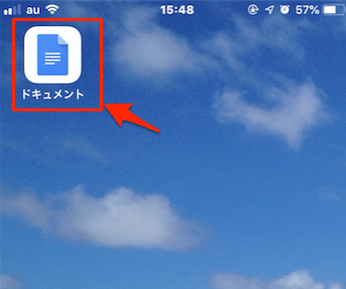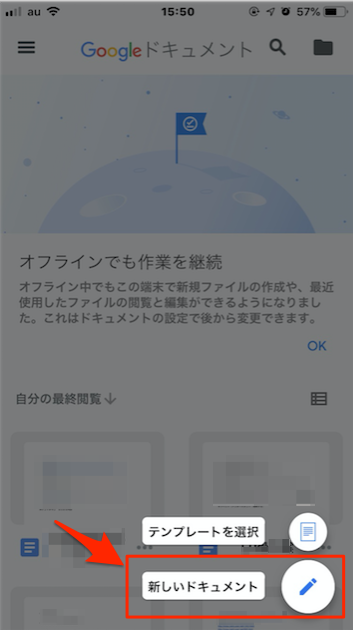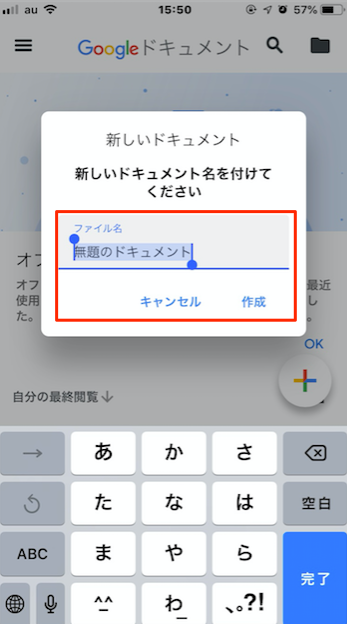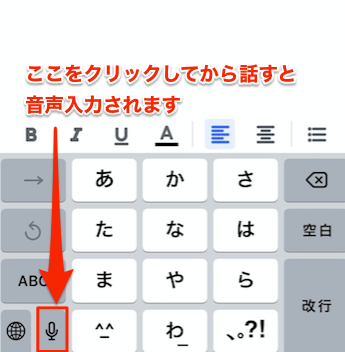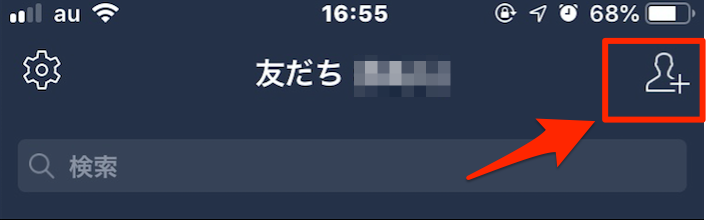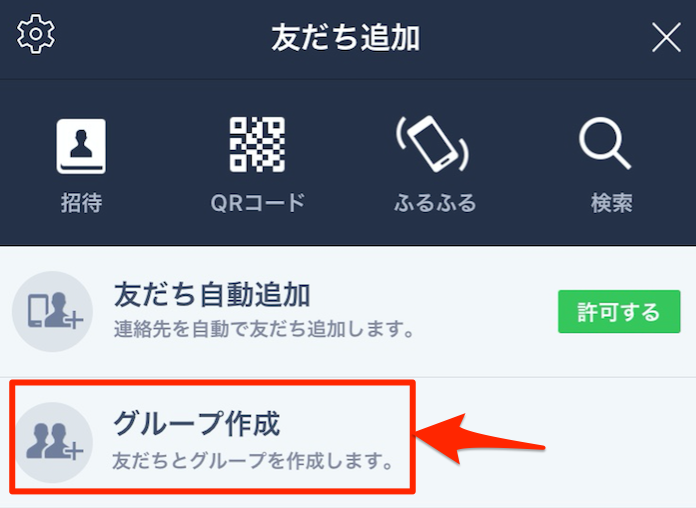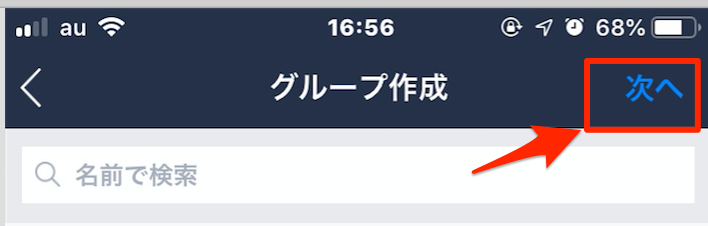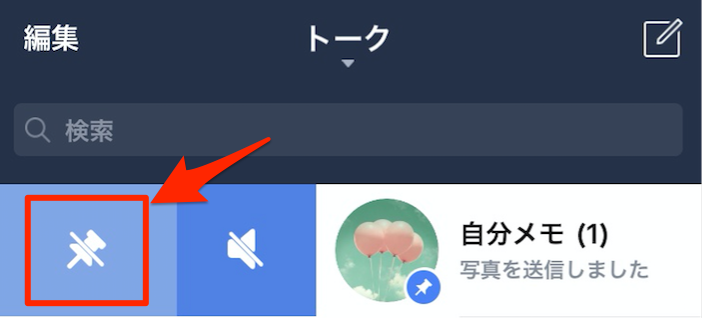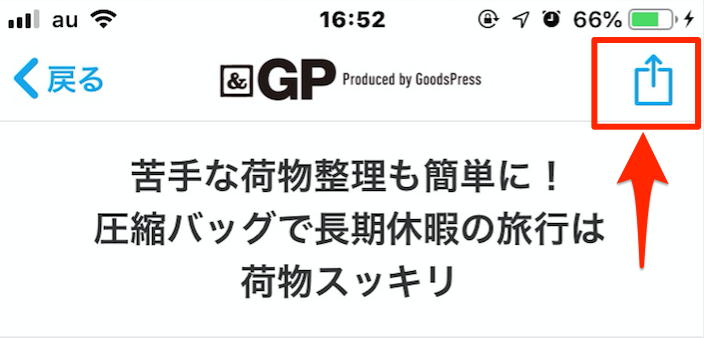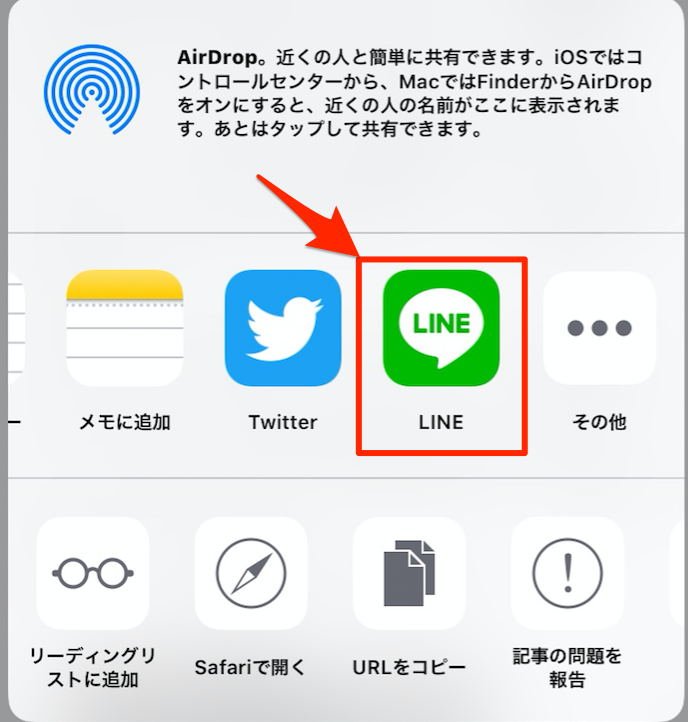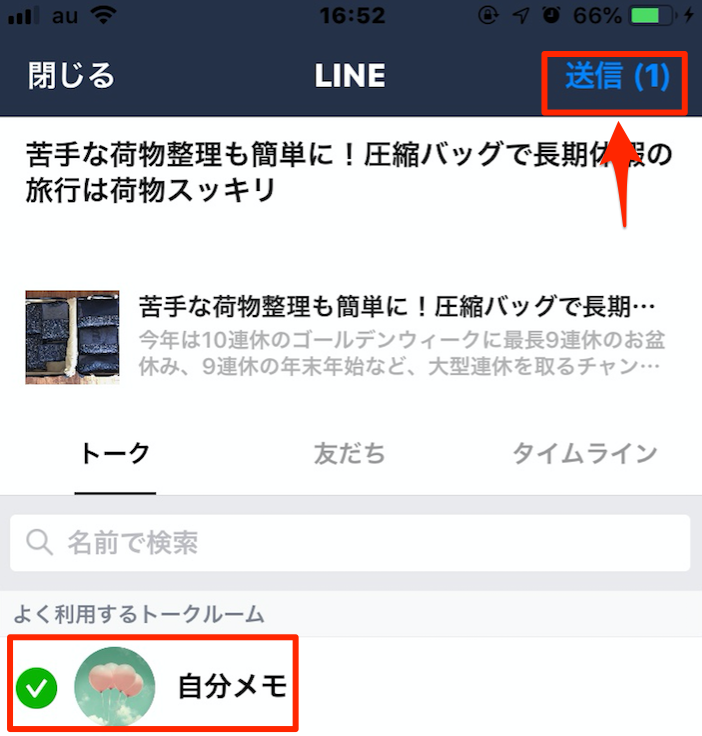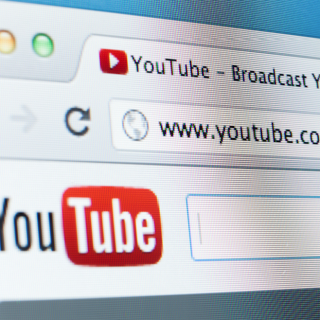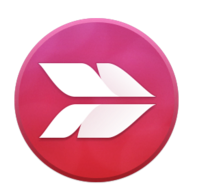フとした瞬間に良いアイディアが浮かんでも。。。
ヒデキです!
今回は「アイディアを忘れる前にメモする方法」について紹介してみたいと思います。
それではいってみましょう!!
メモらないと忘れちゃう事ないですか?
極度の忘れ屋の私はしょっちゅうあります^^;
でもなんとかしてアイディアをメモ出来ないか?と思い、色々試して現在実際に使っている方法をいくつかご紹介したいと思います。
1.ボイスメモ(もしくは音声レコーダー)に録音
スマホに入っているアプリを使い録音する方法です。一番簡単ですね。
- メリット・・・手軽
- デメリット・・・聞くのに時間がかかる。聞く場所、録音する場所を選ぶ
2.Googleドライブに音声で入力
「Googleドライブ」というのはGoogle のオンラインストレージで、無料で15GBまで利用できる便利なサービスです。
このサービスとスマホの音声入力を連携する方法でかなりおすすめの方法です。
Googleドライブ上ではいろんな種類のファイル(画像や音声ファイル、PDFなど)を保存・共有・編集する事ができますが、今回使うのはGoogleドライブ独自のファイル形式であるGoogleドキュメント(Wordのような文書ファイル)です。
まずはGoogleドキュメントをスマホにインストールします。
インストールしたらGoogleドキュメントを起動します。
スマホで初めて起動する時はgoogleアカウントでログインをします。
その後「新しいドキュメント」をクリックします。
ドキュメントに名前をつけて
音声入力ボタンを押してしゃべるだけ。
このようにして音声入力したファイルはクラウド上に保存され、同一アカウントであればどの端末からでも編集ができるので、後で家のPCから編集する事も楽チンなんです。
タイピングが苦手な方もこの方法を使えばタイピングをあまりしなくても良いのでおすすめですよ。
最近の音声入力はかなりの認識率で入力されるのもおすすめする理由です。
- メリット・・・手軽、音声を自動で変換して文字にしてくれる、
- デメリット・・・変換の精度がイマイチな時もある、録音場所を選ぶ
3.LINEに自分ひとりだけのグループを作る
LINEといえばコミュニケーションツールとして多くの方が使っていると思いますが、グループLINEを活用するとめちゃくちゃ便利なメモになるんです!
まずは自分ひとりだけのグループを作成するので、友だちのタブから画面上の赤枠をクリックします。
「友だち追加」の画面になるので「グループ作成」をクリック。
「グループ作成」の画面はそのまま「次へ」をクリックします。
自分用のメモだと分かる名前を入力して「完了」をクリックすればOKです。
トーク画面で自分用のグループを右スワイプすると下のような画面が表示されるので赤枠をクリックします。
これをすると常に上部に固定ができるのでめちゃくちゃ便利です。
使い方としては、ネットで気になる記事を見つけた時などに自分用のグループに送信し、時間のある時にじっくりチェックするなどがおすすめです。
気になる記事に赤枠のようなマークがあればそれをクリックします。
次の画面でLINEをクリック。
送信先(自分用のグループ)を選び、送信をクリックします。
- メリット・・・普段利用するアプリなのでメモした事を忘れずらい
暇つぶしで見ているサイトもURLをコピペすれば後で見直せる - デメリット・・・考えつきません
まとめ
・ハッと閃いたアイディアはなるべくメモをとる癖をつけよう
・メモ帳が無い場合はスマホを活用すると便利
・アイディアは忘れてしまうので頭の中にストックせずメモ帳など外に出す
最後まで読んで頂きありがとうございます。
ヒデキ